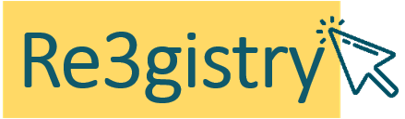
Re3gistry Quickstart¶
Die Re3gistry 2 ist eine wiederverwendbare Open-Source-Lösung zum Verwalten und Freigeben von „Referenzcodes“. Das Programm bietet einen konsistenten zentralen Zugangspunkt, über den Schlagworte und Beschreibungen für Referenzcodes leicht von Menschen durchsucht und von Maschinen abgerufen werden können. Referenzcodes werden zwischen Anwendungen ausgetauscht, um auf einige „Dinge“ zu verweisen. Sie können verwendet werden, um Sätze zulässiger Werte für ein Datenfeld zu definieren oder um einen Verweis oder Kontext für die ausgetauschten Daten bereitzustellen. Beispiele sind Aufzählungen, kontrollierte Vokabeln, Taxonomien, Thesauri oder einfach „Listen von Dingen“. Die Re3gistry 2 unterstützt Organisationen bei der konsistenten Verwaltung und Aktualisierung von Referenzcodes.
Dieser Quickstart beschreibt, wie Sie:
Starten und Installieren der Re3gistry mit dem Assistenten (nur erster Start)
Das Datenmanagement über den grafische Datenbank-Client
pgAdmin.
Inhalt
Starten Sie die Re3gistry¶
Choose ‚Start Re3gistry‘ from the menu. The application will take a few moments to start up. Firefox opens the Re3gistry landing page (you can also open this manually by pointing your browser to http://localhost:8080/re3gistry2).
Wenn dies der erste Start ist, startet der Re3gistry-Assistent den Installationsassistenten. Dieser Assistent führt den Benutzer zum Setup und zur ersten Ausführung des Programms.
Die erste Seite ist nur eine einführende Beschreibung. Klicken Sie auf „Weiter“.
Auf der Seite „Registrierungsmanager“ können Sie das Konto für die Systemadministration (Registry Manager) definieren. Geben Sie eine gültige E-Mail-Adresse und ein Kennwort ein. Klicken Sie dann auf „Speichern und fortfahren“.
Im nächsten Schritt können Sie zwischen zwei Optionen wählen:
Installation: Wählen Sie diese Option, wenn Sie die Re3gistry-Software zum ersten Mal installieren und eine Registrierung von Grund auf neu erstellen möchten.
Migration: Wählen Sie diese Option, wenn Sie eine bereits vorhandene Re3gistry-Instanz aktualisieren möchten. Mit dieser Option bleiben Ihre Einstellungen und Inhalte erhalten. Beachten Sie, dass diese Option nur auf einer vorhandenen Instanz funktioniert, die auf Re3gistry Version 1.3.X ausgeführt wird.
Installationsoption
Falls die Option „Installation“ gewählt wird, wird die Grundkonfiguration für die neue Registrierung angefordert.
Systemsprachen: Die Systemsprachen sind die Sprachen, die von der Re3gistry 2 unterstützt und verarbeitet werden. Beachten Sie, dass Sie eine oder mehrere Systemsprachen auswählen können.
Mastersprache: Die Hauptsprache ist diejenige, die von der Re3gistry 2 für die Mehrsprachigkeit verwendet wird. Beachten Sie, dass dies voraussetzt, dass alle Inhalte in der gewählten Hauptsprache verfügbar sind.
Base-URI: Der Base-URI ist Teil der öffentlichen URL, im Allgemeinen sollte diese mit ihrem eigenen Domänennamen übereinstimmen: **http://example.com**/registry
Local ID: Die local ID ist Teil der öffentlichen URL, im Allgemeinen der Pfad, der dem Domänennamen folgt: http://example.com/**registry**
Label: Bezeichnung der Registrierung ist der ‚Titel‘ der Re3gistry 2-Instanz. Sie wird auf der Zielseite der Registrierung angezeigt.
Inhaltszusammenfassung: Dieser Text sollte in Kürze beschreiben, was unter Ihrer Re3gistry 2-Instanz verfügbar wäre. Sie wird auf der Zielseite der Registrierung angezeigt.
Nachdem Sie alle Informationen gefüllt haben, klicken Sie auf „Speichern und fortfahren“.
Im nächsten Schritt wird eine Zusammenfassung der eingefügten Informationen angezeigt. Wenn alle Felder korrekt sind, klicken Sie auf „Installieren“, um mit der Installation zu beginnen. Sobald die Installation abgeschlossen ist, wird der Benutzer zur Anmeldeseite umgeleitet.
Migrationsoption
Falls die Option „Migration“ gewählt wird, werden die Details der Datenbank aus der vorhandenen Re3gistry-Installation angefordert.
Füllen Sie die angeforderten Felder aus und
klicken Sie auf die Schaltfläche „Speichern und fortfahren“. Sie erhalten dann eine Seite mit einer Zusammenfassung der Daten, die von der vorhandenen Instanz des Re3gistry abgerufen wurden.
Klicken Sie auf „Installieren“, um die Migration zu starten. Eine Informationsseite wird angezeigt.
Jetzt können Sie den Browser schließen und das System benachrichtigt Sie per E-Mail unter der im Definitionsschritt „Registrierungsmanager“ angegebenen Adresse.
Einführung in die Re3gistry 2¶
Die Re3gistry-Bearbeitungsschnittstelle ermöglicht die grafische Verwaltung des gesamten Lebenszyklus von Referenzcodes, wie Codelisten, Enumerationen, kontrollierten Vokabeln, Taxonomien, Thesauri oder einfach „Listen von Dingen“. Wenn Sie im Assistenten den „Installationsmodus“ auswählen, haben Sie bei der ersten Anmeldung am System eine leere Registrierung. Sie können dann mit dem Auffüllen beginnen, indem Sie die von der Bearbeitungsoberfläche bereitgestellten Werkzeuge verwenden. Wenn Sie im Assistenten den „Migrationsmodus“ auswählen, finden Sie die Register, die aus der älteren Version des Programms importiert wurden.
Eine ausführliche Dokumentation zur Bearbeitungsoberfläche finden Sie im Benutzerhandbuch.
Benutzer, Rollen und Gruppen¶
Die Re3gistry 2 folgt dem ISO 19135 Standard Geographische Informationen — Verfahren für die Artikelregistrierung.
Die möglichen Benutzerrollen, die von Re3gistry 2 verwaltet werden, sind:
Registrierungsmanager
Registrieren Sie den Besitzer
Registrieren Sie den Manager
Kontrollorgan
Einreichende Stelle
Der Registrierungs-Manager verfügt über die höchsten Berechtigungen im System. Diese Rolle kann drei verschiedene Aufgaben ausführen:
Ausführen aller Aktionen für die Referenzcodes.
Die Änderungen an den Referenzcodes müssen dem Genehmigungsworkflow unterzogen werden, indem die Genehmigung von der Kontrollstelle einholen.
Verwalten Sie die Strukturelemente des Systems.
Ändern und Bearbeiten von Informationen im Zusammenhang mit der Registrierung und den Registern,
Neue Register hinzufügen,
Verwalten der Felder der Registrierung, Register, Referenzcodes.
Diese strukturellen Änderungen müssen nicht über den Genehmigungsworkflow verfügen, und
Verwalten Sie sowohl Benutzer als auch Gruppen.
Was kommt als Nächstes?¶
Dies war nur ein sehr kurzer Überblick über die Re3gistry. Weitere Informationen finden Sie in der Demoinstallation und im GitHub-Bereich von Re3gistry.
